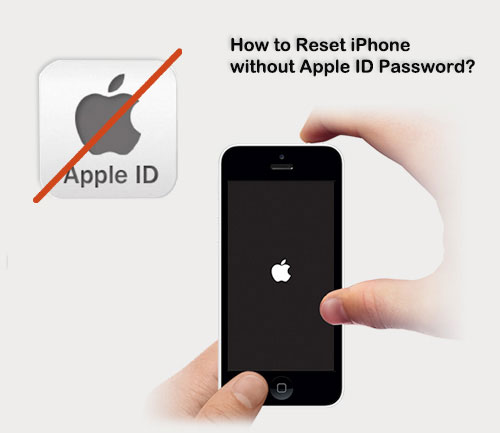
P: ¿Puedo restablecer la fábrica de mi iPhone sin el código de acceso de ID de Apple del usuario anterior?
Si no ha usado su ID de Apple durante mucho tiempo, es posible que haya olvidado su contraseña o tal vez incluso la cuenta de ID de Apple. Luego, cuando desee restablecer su iPhone, se preocupará si puede restablecer el iPhone sin la contraseña de Apple ID. Por supuesto que puedes. Tenemos muchas formas diferentes de limpiar iPhone sin ID de Apple o código de acceso. Sin embargo, algunos métodos solo funcionan cuando «encontrar mi iPhone» está apagado. Por supuesto, si esta opción no está apagada, también tenemos una forma de ayudarlo. Aprendamos más juntos ahora.
Parte 1: ¿Qué es Apple ID?
Una ID de Apple está disponible de forma gratuita y se puede obtener registrándose en la página web My Apple ID. Es una cuenta todo en uno utilizada para iniciar sesión en varios sistemas en línea que Apple Inc. ofrece para muchos de sus productos, como IWork, iCloud, iTunes Store y la tienda de Apple, utilizando la dirección de correo electrónico existente de un cliente de cualquier proveedor de correo electrónico. Si tiene una ID de Apple, puede comprar la tienda iTunes, habilitar iCloud en todos sus dispositivos, comprar en la tienda en línea de Apple y hacer una copia de seguridad de los datos de su iPhone en iTunes e iCloud.
Los usuarios de iOS pueden cambiar sus contraseñas o información personal en la página «My Apple ID» seleccionando el enlace «Administrar su cuenta». Los usuarios también pueden cambiar el nombre de sus ID de Apple, pero los usuarios deben comunicarse con el servicio al cliente de Apple para realizar tal cambio.
No puedo perderse:
Parte 2: Cómo restablecer el iPhone sin contraseña de ID de Apple por iOS desbloqueo
La primera solución para restablecer el iPhone sin el correo electrónico de Apple ID, la contraseña o cualquier otra información detallada es usar Desbloqueo de iOS. Esta es una poderosa herramienta de desbloqueo que desbloquea la ID de Apple en cualquier dispositivo iOS de una manera extremadamente rápida y fácil, y al mismo tiempo restaura el dispositivo a la configuración de fábrica, para que pueda usar su teléfono como uno nuevo. Este software eficiente hace que el proceso de restauración de la configuración de fábrica sea tan fácil; ¡Cualquiera puede hacerlo!
Beneficios principales que puede disfrutar al usar iOS desbloqueo:
- Puede borrar iPhone sin ID de Apple con operaciones fáciles.
- Desbloquee iPhone sin el código de acceso o iTunes.
- Evitar el código de acceso de 4 dígitos, el código de acceso de 6 dígitos, la identificación táctil, la identificación facial en su iPhone/iPad/iPod Touch.
- No se requiere conocimiento técnico, todos pueden manejarlo fácilmente.
- Funcione para dispositivos IOS generales, como iPhone 13/13 Mini/13 Pro (Max), iPhone 12/11/11 Pro (Max), iPhone X/XR/XS/XS MAX, iPhone 8/8 más, iPhone 7/7 Plus, iPhone 6/6s/6 Plus, iPod Touch, etc., etc.


Cómo limpiar el iPhone sin ID de Apple usando iOS desbloqueo:
Paso 1. Inicie el software de desbloqueo iOS en su computadora y conecte su iPhone al sistema. Desde la pantalla de bienvenida del software, seleccione la sección «Desbloqueo de pantalla».

Paso 2. A continuación, seleccione la opción «Desbloquear la ID de Apple» en la ventana emergente.

Paso 3. Puede obtener la pantalla «Confía en esta computadora» en su iPhone. Simplemente toque «Confianza» para dejar que el software escanee su iPhone.

Paso 4. Tenga en cuenta que los datos existentes en su dispositivo se eliminarían después de desbloquear Apple ID. Ingrese «000000» en el cuadro en blanco y haga clic en el botón «Desbloquear».
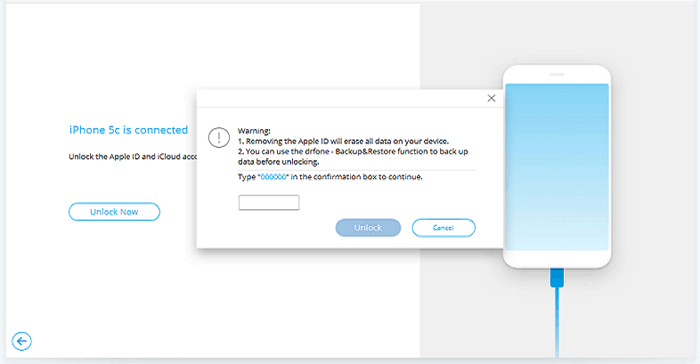
Paso 5. Se le pedirá que reinicie su iPhone. Simplemente desbloquee su teléfono y vaya a su «Configuración»> «General»> «Reset»> «Restablecer todas las configuraciones». Ingrese su código de acceso para confirmar su elección.
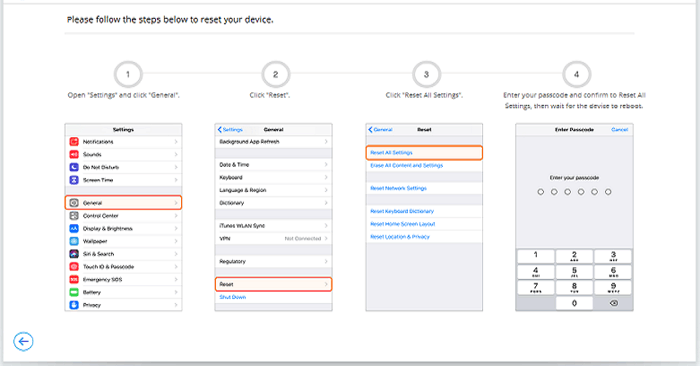
Paso 6. Una vez que su iPhone se restablezca, el software iniciará el proceso de desbloqueo de ID de Apple automáticamente. Solo necesita esperar un momento para que el software complete el proceso.
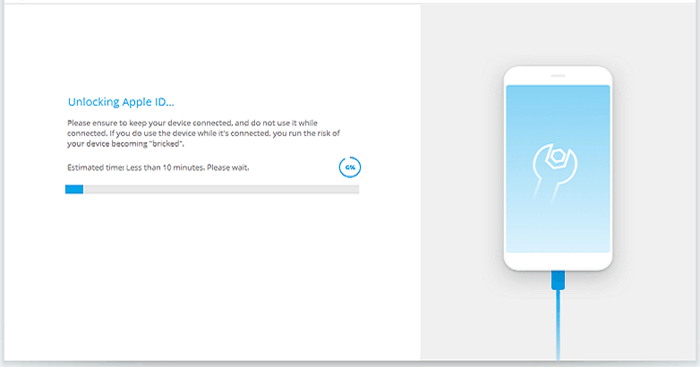
Paso 7. Una vez que la ID de Apple en su teléfono se desbloquee con éxito, iOS Usock le indicará. Luego, puede eliminar de manera segura el dispositivo de la computadora.
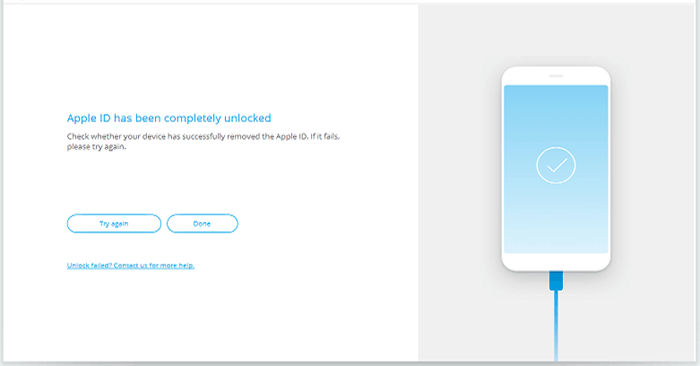
Parte 3: Cómo restablecer la fábrica iPhone sin contraseña de ID de Apple por modo de recuperación
También puede iniciar el iPhone en modo de recuperación para borrar todo el contenido y la configuración sin ID de Apple. Antes de comenzar esta solución, asegúrese de que su dispositivo tenga al menos 60% de potencia y «encontrar mi iPhone» está apagado.
- Ejecute iTunes en su PC o Mac.
- Apague su iPhone.
- Coloque su dispositivo iOS en modo de recuperación de acuerdo con diferentes modelos:
– Para iPhone X/8: mantenga presionado el botón lateral/superior. Mientras mantiene presionado el botón, use un cable de datos para conectar iPhone a la computadora. Continúe manteniendo presionado el botón lateral/superior hasta que vea el logotipo del modo de recuperación.
– Para iPhone 7/7 Plus, presione y mantenga presionada la tecla de volumen hacia abajo y siga los pasos anteriores.
– Para los modelos de iPhone 6 y anteriores, presione y mantenga presionado el botón de inicio y siga los pasos anteriores. - Una vez que iTunes detecta que su dispositivo ha ingresado al modo de recuperación, le enviará inmediatamente un mensaje emergente para informarle que está en modo de recuperación.
- Haga clic en «Restaurar» en la ventana emergente de iTunes. Tenga en cuenta que hacerlo borrará todos los datos en el dispositivo. Si está seguro de hacer esto, haga clic en el botón «Restaurar» nuevamente cuando reciba el próximo mensaje emergente.
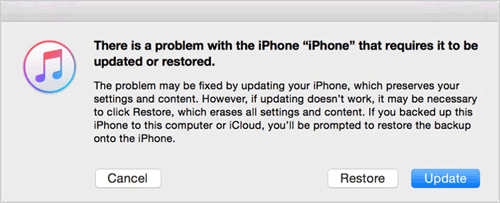
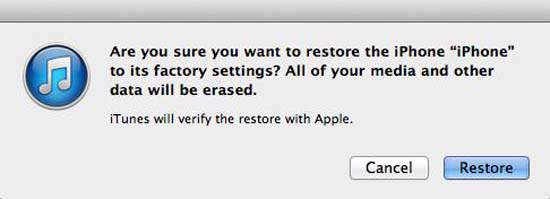
Espere unos minutos, su iPhone se restablecerá.
Páginas relacionadas:
Parte 4: Cómo restablecer completamente el iPhone sin ID de Apple usando iTunes
Si «Find My iPhone» no está habilitado en su dispositivo, también puede usar iTunes para eliminar iPhone sin contraseña de ID de Apple. Aquí le recomendamos que use la última versión de iTunes para evitar errores durante el proceso de reinicio.
- Inicie iTunes en PC o Mac.
- Use el cable de datos USB Apple original para conectar su iPhone a la computadora.
- Si aparece un aviso en su dispositivo pidiéndole que confíe en esta computadora, haga clic en «Confiar» para continuar.
- Haga clic en su dispositivo en la columna izquierda de iTunes y luego seleccione «Restaurar iPhone …» en la ventana derecha.
- Haga clic en «Restaurar» nuevamente en la ventana emergente para confirmar su solicitud. Luego, iTunes comenzará a restablecer su dispositivo.
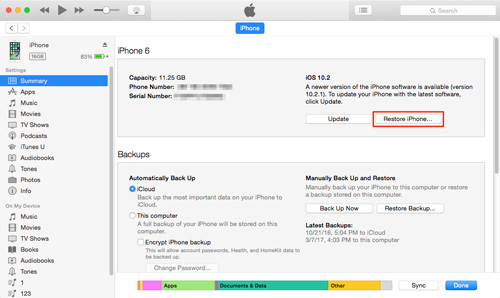
Parte 5: Cómo reiniciar iPhone sin contraseña e ID de Apple desde el dispositivo
¿Cómo restablecer la fábrica del iPhone sin contraseña de ID de Apple desde la aplicación Configuración? Siempre que desactive «Encuentre mi iPhone» y conozca el código de contraseña de su dispositivo iOS si lo hay, puede usar este método casi ilimitado.
- Vaya a la aplicación Configuración en su iPhone.
- Haga clic en la pestaña «RESET»> «Borrar todo el contenido y la configuración».
- Ingrese su contraseña cuando se le solicite.
- Finalmente, haga clic en «Borrar iPhone».

Parte 6: Cómo restablecer la contraseña de ID de Apple
Si olvida su contraseña de ID de Apple, no podrá usar muchos servicios y aplicaciones básicos de Apple. Por lo tanto, lo guiaremos a través de tres opciones para restablecer su ID de Apple. Puede elegir la opción que le convenga de acuerdo con su propia situación.
Caso uno: puede acceder a su iPhone
- Vaya a «Configuración» en su iPhone.
- Toque su nombre.
- Elija «Contraseña y seguridad»> «Cambiar contraseña».
- Siga las indicaciones en pantalla para cambiar su contraseña de ID de Apple.
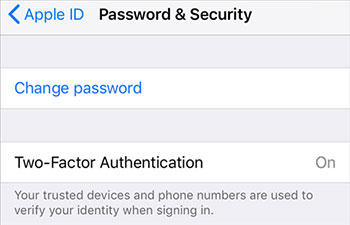
Si no ve su nombre de usuario en el menú Configuración, significa que no ha iniciado sesión en iCloud en este dispositivo. En este caso, debe hacer clic en «Iniciar sesión en su (dispositivo)> No tenga una ID de Apple ni olvidarla» y seguir los pasos en pantalla para cambiar su contraseña.
Caso dos: no puede acceder a su iPhone
Opción 1: use una web para recuperar la contraseña de ID de Apple
RELATED: Guía Completa sobre Cómo Desbloquear Mac con Apple Watch
- Abra su navegador y navegue a aplicado.apple.com.
- Haga clic en la opción «Olvidé la ID de Apple o la contraseña».
- En la nueva página, ingrese el correo electrónico asociado con la ID de Apple.
- Haga clic en «Continuar» y revise los pasos solicitados para restablecer su contraseña de ID de Apple.
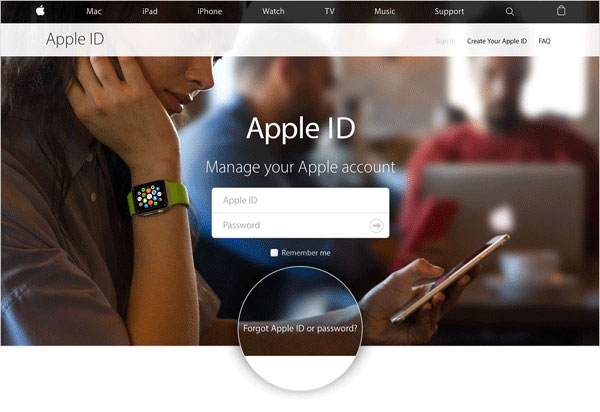
Opción 2: Use la aplicación Buscar mi iPhone para recuperar la contraseña
- Descargue e instale la aplicación «Buscar mi iPhone» en su iPhone.
- Inicie la aplicación y aparecerá la pantalla de inicio de sesión. Asegúrese de que el campo de ID de Apple esté vacío.
- Toque la opción «Olvidé la ID de Apple o la contraseña».
- Realice los pasos solicitados para restablecer su contraseña de ID de Apple.
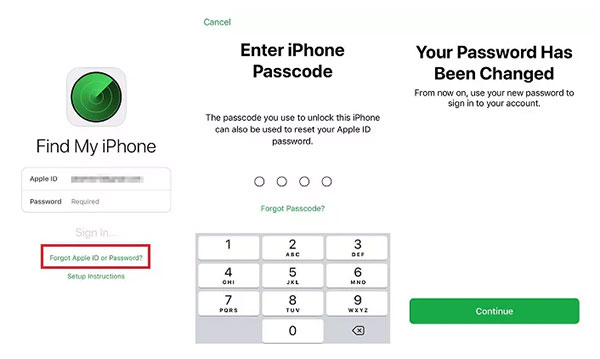
El resultado final
Como puede ver, puede restablecer el iPhone sin la contraseña de ID de Apple de varias maneras diferentes. Puede seguir estos pasos para operar. Sin embargo, debe tener en cuenta que algunas soluciones son útiles para usted, mientras que otras no lo son. Y la única opción sin ninguna restricción es Desbloqueo de iOS. Por supuesto, si le preocupa si esta herramienta es realmente confiable, primero puede usar la versión de prueba gratuita para confirmar si puede funcionar para usted. Esperamos que encuentre la solución que mejor le convenga.
Gracias por leer el texto completo. Si ha probado estos pasos y tiene alguna sugerencia, deje un comentario a continuación.


